随着时间的推移,我们的电脑运行速度可能会变慢,出现各种问题。在这种情况下,重新安装操作系统是一种常见的解决方法。本文将详细介绍如何使用DVD重装系统W...
2025-05-20 227 重装系统
现在的笔记本电脑已经成为我们日常工作和学习的必需品,但随着时间的推移和使用频率的增加,系统的运行速度可能会变得缓慢,甚至出现各种错误。这时候,重装系统是一个不错的选择。而本文将教你如何使用U盘重装Win10系统,让你的笔记本焕然一新。
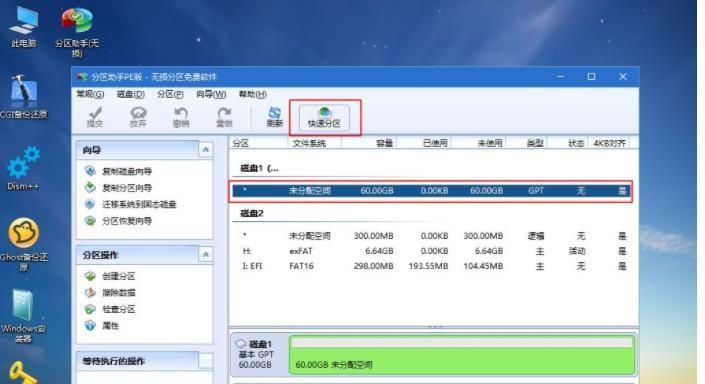
准备工作:获取U盘和Win10安装镜像
1.获取一个容量大于8GB的U盘,确保其中没有重要数据;
2.下载Win10官方镜像文件,可以从官方网站或其他可靠渠道下载。
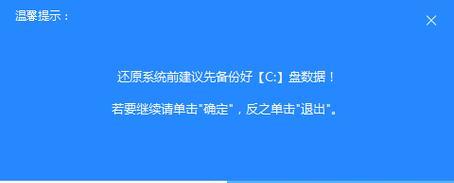
制作U盘引导盘
1.插入U盘,确保其中没有重要数据;
2.打开一个可靠的U盘启动制作工具,选择Win10镜像文件和U盘;
3.点击开始制作,等待制作完成。
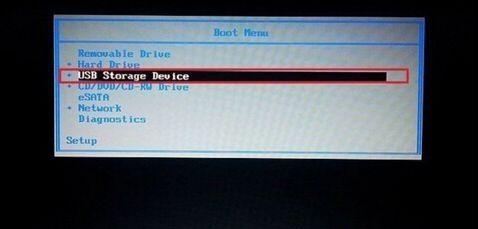
设置BIOS启动顺序
1.重启电脑并进入BIOS设置界面(通常是按下Del或F2键);
2.找到“启动顺序”或类似选项;
3.将U盘启动选项调整为第一位,保存设置并重启电脑。
进入Win10安装界面
1.重启电脑,系统会自动从U盘启动;
2.进入Win10安装界面后,选择“安装”选项;
3.同意许可协议,并按照提示进行下一步。
选择系统安装类型
1.在安装界面上选择“自定义:仅安装Windows(高级)”选项;
2.选择你想要安装系统的分区,可以选择已有分区进行覆盖,也可以新建分区;
3.点击下一步继续安装。
等待系统安装
1.系统会自动进行文件拷贝和安装;
2.这个过程可能需要一段时间,请耐心等待;
3.系统会自动重启。
个性化设置
1.进入个性化设置界面后,按照个人需求进行设置;
2.设置完成后,点击下一步。
输入用户名和密码
1.输入你的用户名和密码,并设置密码提示问题;
2.点击下一步。
等待系统配置
1.系统会进行一些基本配置操作;
2.这个过程可能需要一段时间,请耐心等待;
3.系统会自动重启。
设置时间和区域
1.在时间和区域设置界面,选择你所在的地区;
2.设置完成后,点击下一步。
安装驱动程序
1.Win10会自动安装一些基本的驱动程序;
2.但可能有些硬件需要手动安装驱动程序;
3.可以从设备的官方网站下载并安装对应的驱动程序。
更新系统和安装软件
1.进入系统后,首先进行系统更新,确保系统处于最新状态;
2.然后根据个人需求安装所需软件。
备份重要数据
1.在重装系统之前,务必备份重要的文件和数据;
2.可以使用外接硬盘、云存储等方式进行备份。
注意事项
1.在重装系统过程中,确保电脑有足够的电量或连接电源;
2.注意保存个人重要数据和文件,避免丢失。
通过本教程,你可以轻松使用U盘重装Win10系统,让你的笔记本焕然一新。同时,在操作过程中请谨慎,遵循教程步骤,以免出现错误。重装系统不仅可以提升系统的运行速度,还可以解决各种问题,为你带来更好的使用体验。
标签: 重装系统
相关文章

随着时间的推移,我们的电脑运行速度可能会变慢,出现各种问题。在这种情况下,重新安装操作系统是一种常见的解决方法。本文将详细介绍如何使用DVD重装系统W...
2025-05-20 227 重装系统

重装系统是苹果电脑用户常见的操作之一,本文将为大家提供一份详细的教程,帮助大家轻松完成重装系统的过程。同时,也会介绍一些需要注意的事项,以确保顺利完成...
2025-05-16 324 重装系统

在使用电脑一段时间后,我们常常会遇到系统卡顿、崩溃或者感觉运行速度变慢的情况。这时候,重装系统就成为一个不错的选择。重装系统可以帮助我们清除电脑中的垃...
2025-05-01 222 重装系统

随着时间的推移,电脑系统可能会变得越来越缓慢、出现故障或者被病毒侵扰,这时候重装系统就是最佳解决方案。本文将为您介绍如何重装Windows10操作系统...
2025-04-30 259 重装系统

随着时间的推移,电脑系统可能会出现各种问题,例如运行速度变慢、频繁出现错误提示等。这时候,重装系统成为解决问题的一个有效方法。本文将介绍如何使用光盘来...
2025-04-16 242 重装系统

由于XP系统的逐渐过时和不再受支持,很多用户想要将其升级到更稳定和功能更强大的Win7系统。本文将提供一份详细的教程,教您如何使用XP系统的USB进行...
2025-04-16 339 重装系统
最新评论